Dal 2 Giugno 2015 è obbligatorio inserire su tutti i siti web un banner contenente l’informativa sulla Cookie Policy e la possibilità di accettare totalmente o parzialmente, o di rifiutare l’utilizzo dei Cookies non necessari.
Il Garante della Privacy nonché l’autorità italiana per la protezione dei dati, Il9 Luglio 2021 ha approvato le nuove linee guida per l’uso dei cookies con lo scopo principale di rafforzare il potere di decisione degli utenti riguardo l’uso dei dati personali.
Entro il 10 Gennaio 2022 tutti i siti web dovranno rispettare le nuove regole, tra cui le più importanti:
- Richiesta esplicita del consenso (non più valido lo scrolldown)
- Cookie Wall non più validi
- Obbligo di mantenimento dei LOG
Per maggiori informazioni riguardo le nuove linee guida puoi consultare questo articolo:

Abbiamo testato uno strumento gratuito che permette di rispettare le nuove linee guida per l’utilizzo dei Cookies, ci riferiamo a CookieYes.
Tramite questa guida vi seguiremo passo per passo per permettervi di impostare da zero il banner Cookie Policy in maniera corretta e legale.
Indice dei contenuti
|
1. Registrati su CookieYes
Per poter impostare il banner Cookie Policy è necessario registrarsi gratuitamente all’interno del portale di CookieYes.
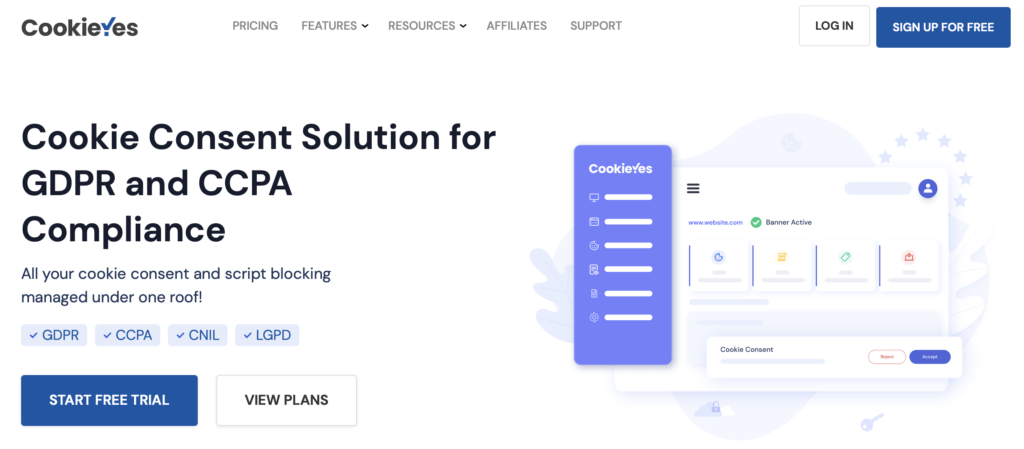
Registrati subito aprendo questo link: Registrati su CookieYes
2. Imposta il banner Cookie Policy
Subito dopo esserti registrato dovrai confermare la mail di avvenuta attivazione inviata da CookieYes, successivamente potrai iniziare ad impostare la tua Cookie Policy scegliendo se impostare un banner o un box all’interno del sito web.
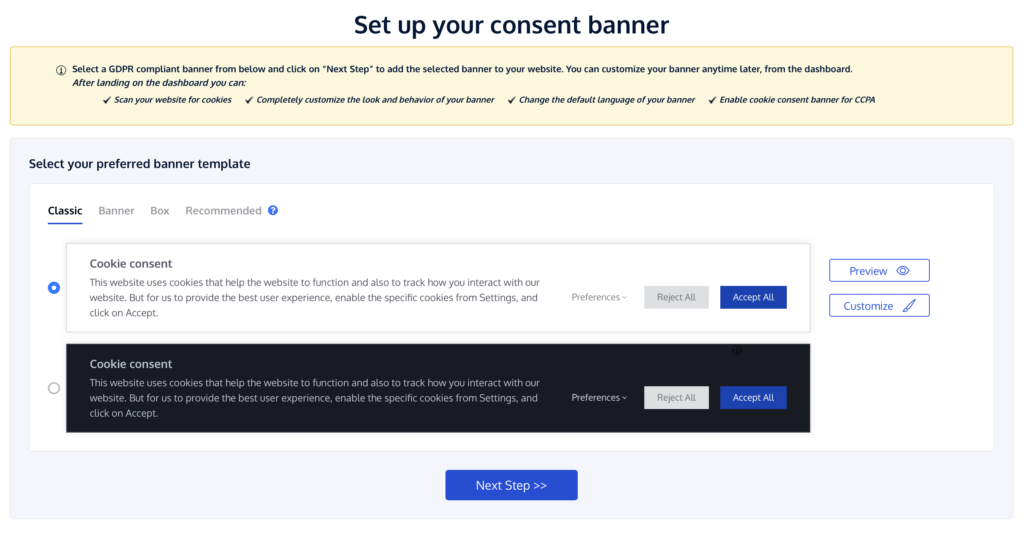
Clicca sul pulsante “Customize” per personalizzare il tuo banner o box.
3. Personalizza il banner Cookie Policy
Dopo aver cliccato sul pulsante “Customize” potrai personalizzare il tuo banner o box impostando a seconda del paese in cui ti trovi, la normativa (es: GDPR), la lingua (es: italiano) e la tipologia di consenso (per la legge italiana deve essere esplicito).
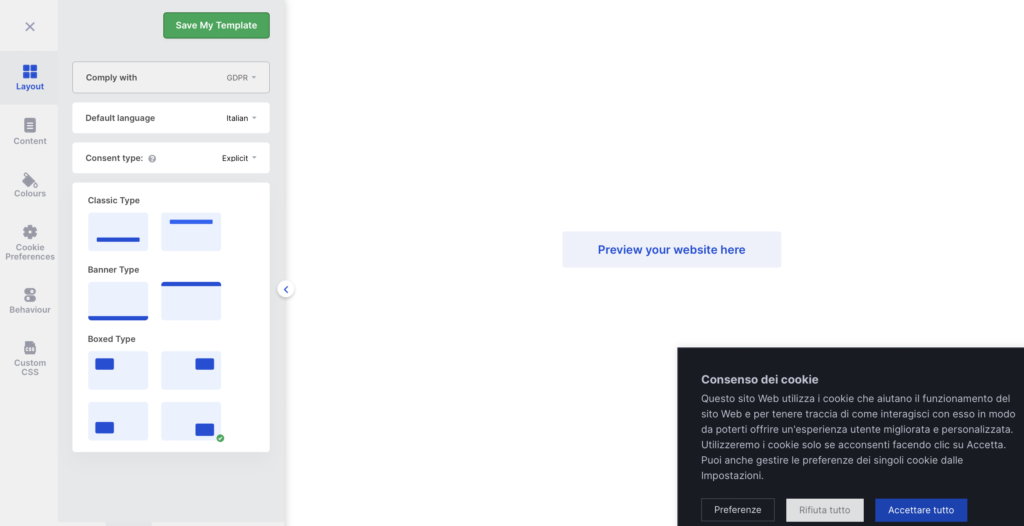
Passando alla scheda successiva (Content), potrai modificare il testo dell’informativa ed inserire il link della tua Privacy Policy.
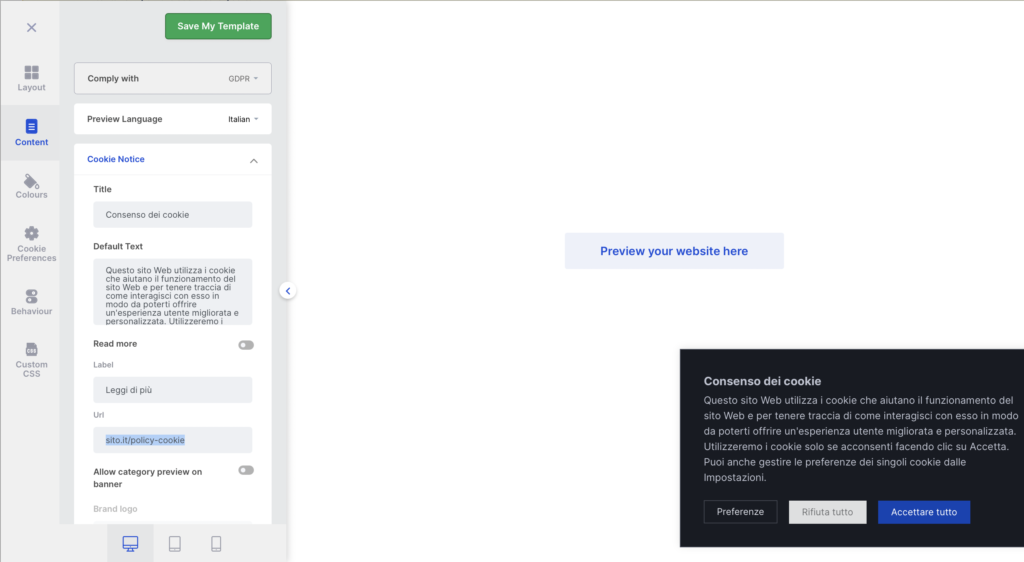
Anche in questo caso potrai personalizzare il testo della politica sulla Privacy:

Sarà possibile personalizzare anche il colore del testo, dei pulsanti e potrai personalizzare anche lo script tramite il codice CSS.
4. Ottieni il codice Cookie Policy
Per poter attivare la Cookie Policy sul proprio sito web è necessario copiare lo script presente all’interno del portale di CookieYes, se non visualizzi questa pagina puoi accedere nel pannello > Site Settings > e cliccare in alto a destra su “Get Script”.

5. Imposta il banner Cookie Policy sul tuo sito WordPress
Copia il codice manualmente all’interno dell’header del tuo tema (backend > Aspetto > Editor del tema) oppure se non sei pratico puoi installare il plugin Insert Header and Footer ed inserire il codice all’interno della sezione Header (come nella seguente immagine).

Se il tuo sito web è stato creato con un altro CMS ti invitiamo a seguire le indicazioni presenti all’interno di CookieYes.

6. Cancella la cache e visualizza il banner
La maggior parte delle volte, il banner non verrà visualizzato immediatamente, ma questo non significa che te abbia sbagliato ad effettuare l’integrazione dello script all’interno del sito.
Per poter visualizzare il banner Cookie Policy è necessario cancellare la Cache del Browser e la Cache del CMS (nel caso utilizzassi un plugin per la cache).
Dopo aver cancellato la cache, ricarica l’home page del tuo sito web, vedrai che il banner o box Cookie verrà visualizzato correttamente.

7. Adeguati alle nuove linee guida Cookie Policy (entro Gennaio 2022)
Abbiamo deciso di fornirti in maniera dettagliata tutti i passaggi che dovrai seguire per metterti in regola con le nuove linee guida, vediamoli insieme:
- Obbligo di includere seguenti informazioni su Banner al primo accesso
Il Garante della Privacy prevede che il banner mostrato da un sito web al primo accesso dell’utente includa le seguenti informazioni:
- informativa breve sull’uso da parte del sito di cookie tecnici ed eventuali cookie di profilazione o altri strumenti di tracciamento, con le relative finalità
- link alla cookie policy che indichi gli eventuali altri soggetti destinatari dei dati personali ed i tempi di conservazione
- richiesto consenso esplicito attenzione! Il semplice scorrimento non è considerato un metodo valido per la raccolta del consenso ma il visitatore deve cliccare esplicitamente sul pulsante per accettare i cookies
- link a un’area dedicata dove l’utente può selezionare in maniera dettagliata le funzionalità, le terze parti e le categorie da installare
- accetta i cookies comando per accettare tutti i cookie o altri strumenti di tracciamento
- rifiuta i cookies comando per rifiutare tutti i cookie o altri strumenti di tracciamento
Dopo aver fornito il consenso, il visitatore non dovrà più visualizzare il banner iniziale ma dovrà avere la possibilità di accedere alla privacy policy e all’interno di un’area dedicata dover poter modificare le preferenze di tracciamento espresse in precedenza.
- Obbligo di fornire la possibilità di modificare consenso successivamente
Con CookieYes hai la possibilità di permettere al visitatore di modificare il consenso dato in qualsiasi momento, in questo modo ti metterai in regola.
Per far questo accedi nella dashboard > Consent Banner > Behaviour > spunta l’opzione “Revisit consent button”.
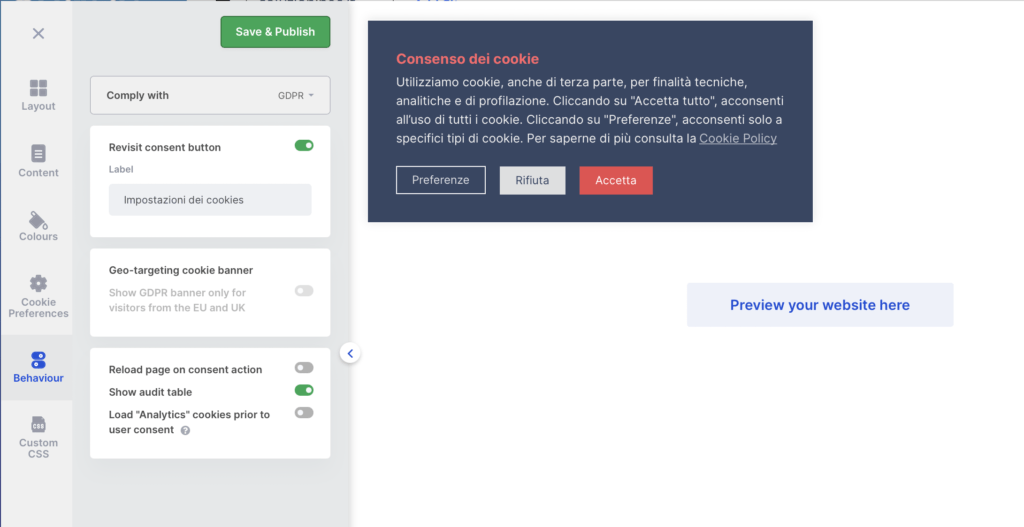
In questo modo, dopo aver fornito il proprio consenso, il visitatore potrà sempre accettarlo integralmente, parzialmente o rifiutarlo senza alcun problema.
- Imposta i LOG (obbligatorio)
Accedi all’interno della Dashboard di CookieYes e spunta l’opzione “Enable consent log”; se non visualizzi questa pagina segui questo percorso: Dashboard > Site Settings > Enable consent log: spunta l’opzione

In questo modo rispetterai le nuove regole creando un registro dove saranno presenti tutti i log contenenti gli IP dei visitatori che visualizzeranno il tuo sito web.
- Richiesta esplicita del consenso
Ricordati di richiedere esplicitamente il consenso perché altrimenti non sarai in regola, quindi imposta da CookieYes > Consent Banner > opzione Comply with > GDPR.
- Non abilitare l’opzione di scrolldown (quando utente scorre la pagina senza fornire il consenso ed il banner sparisce perché ritiene di aver ricevuto il consenso dal momento in cui l’utente ha mosso il cursorsore del mouse).
- Non negare l’accesso ai visitatori che hanno rifiutato di prestare il consenso, questa pratica prende il nome di Cookie Wall e da Gennaio 2022 sarà illegale utilizzarla, in quanto il visitatore che ha negato il consenso per i Cookies non necessari, dovrà essere in grado di navigare all’interno del sito web senza alcun problema.
8. Conclusioni
Attraverso questa guida avrai la possibilità di configurare gratuitamente il Banner sul Cookie Policy all’interno del tuo sito web e potrai adeguarti in maniera semplice e veloce alle nuove linee guida imposte dal Garante che entreranno in vigore da Gennaio 2022.
Hai bisogno di maggiori informazioni? Utilizzi un altro strumento gratuito che ti permetta di effettuare le stesse operazioni? Tienici aggiornati, saremo felici di poterti rispondere.
Alla prossima!

Grazie per questa chiarissima guida, attendevo con trepidazione i vostri suggerimenti in merito.
20 Settembre 2021 at 13:38Ciao Giuseppe, ci fa molto piacere che il nostro tutorial ti abbia aiutato ad impostare correttamente il banner Cookie Policy, alla prossima!
20 Settembre 2021 at 16:25Cosa ne pensate di Complianz?
29 Settembre 2021 at 21:41Ciao Gianluca, mi spiace ma non conosciamo Complianz, non l’abbiamo ancora testato; comunque abbiamo optato per CookieYes perché offre anche una versione free e ti permette di metterti in regola in maniera semplice e veloce. Buona giornata
30 Settembre 2021 at 14:06Ciao, ho seguito passo passo, ma escono 2 banner contemporaneamente. Come posso risolvere?grazie
30 Settembre 2021 at 13:35Ciao Barbara, hai installato sia il plugin che lo script? Probabilmente visualizzi due Banner per questo motivo, ti consiglio di effettuare un controllo e nel caso puoi sempre contattare direttamente CookieYes, sicuramente sapranno aiutarti. Un saluto!
30 Settembre 2021 at 14:07Interesse ma non vedo in questa soluzione il blocco dei cookie granulari, che è obbligatorio, o sbaglio?
11 Ottobre 2021 at 12:16Ciao Carlo, abbiamo contattato CookieYes, aggiorneremo la risposta non appena ci faranno sapere qualcosa. Un saluto
22 Ottobre 2021 at 16:13Buongiorno, ho installato il plugin in WP per copiare il codice, ma non me lo copia nella sezione apposita Scripts in Header. Da cosa può dipendere? Grazie mille, Eliana
22 Ottobre 2021 at 15:11Ciao Eliana, cosa intendi quando dici che non ti fa copiare il codice?
Ti consiglio di seguire la guida passo per passo, in questo modo sono certo che riuscirai ad impostare correttamente il banner all’interno del tuo sito web, un saluto
22 Ottobre 2021 at 16:12